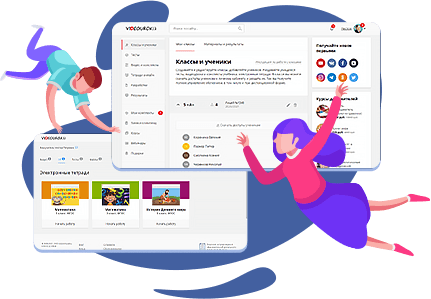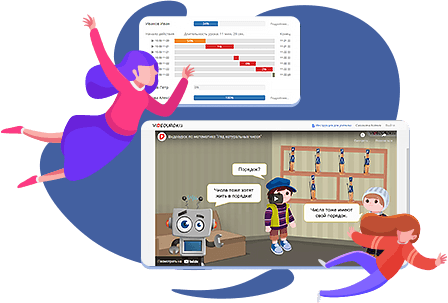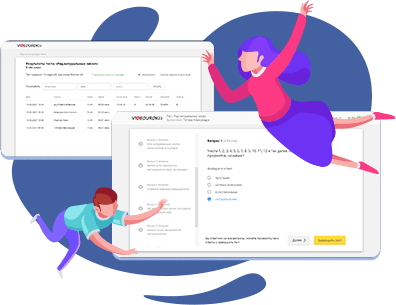Здравствуйте. Меня зовут Дмитрий Тарасов. Я учитель, который в течение нескольких лет изучал и
внедрял в свою работу современные информационные технологии. Еще в 2008 году я начал делиться
накопленным опытом с коллегами в рамках проекта videouroki.net.
Сейчас над ним работает целая команда профессиональных учителей, художников, дизайнеров,
программистов и дикторов.
Уже более 5 лет мы разрабатываем видеоуроки, тесты, презентации, электронные тетради и прочие
полезные материалы для работы учителей.